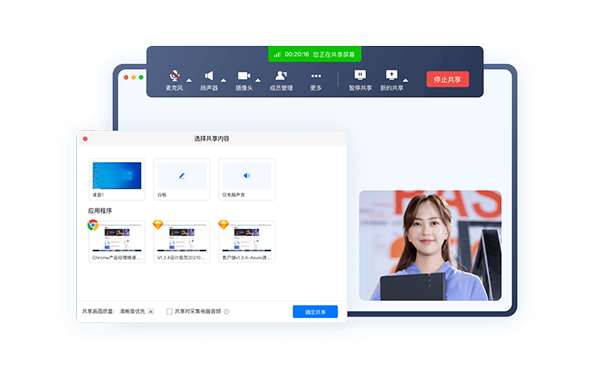- 详情
软件介绍
天翼智能会议电脑版是一款功能丰富的会议软件,旨在提供高效和便捷的会议体验。使用该软件,用户可以轻松创建和组织会议,邀请参会人员,并实时进行在线协作和沟通。它支持多种视频会议模式,如屏幕共享、文件传输和实时聊天,使参会人员能够更直观地交流和协作。此外,天翼智能会议还提供了一系列有用的会议工具,如电子白板、投票器和计时器,帮助用户更好地控制会议进程。该软件还具备强大的会议记录和整理功能,可以自动记录会议要点并生成详细的会议纪要,用户可以随时查看和编辑纪要,以便后续跟进和总结工作。
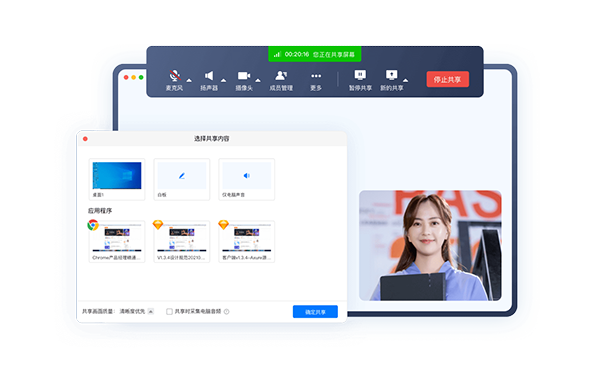
天翼智能会议电脑版使用教程
如何通过会议号加入会议?
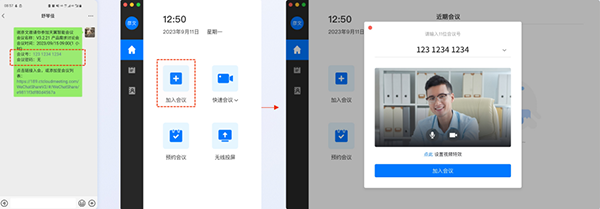
没有被添加为与会者?您可以使用会议ID和密码入会,会议ID和密码可从转发的会议邀请信息中获取。
• 您可通过微信、邮件等通讯工具获取会议创建者分享的会议邀请信息;
• 在天翼智能会议首页,点击【加入会议】按钮,打开加入会议弹窗。如果会议已开始可直接入会,如果您加入的会议暂未开始,系统将此会议添加到日程。您可在首页-近期会议列表或日程-会议列表中查看被添加的会议,待会议到达可提前入会时间或开始时间后,可通过会议列表【加入会议】按钮快速入会;
• 若您加入的会议已开始,输入会议号,并设置相应的入会前音视频设置项,点击【加入会议】即可成功入会。
如何通过链接加入会议?
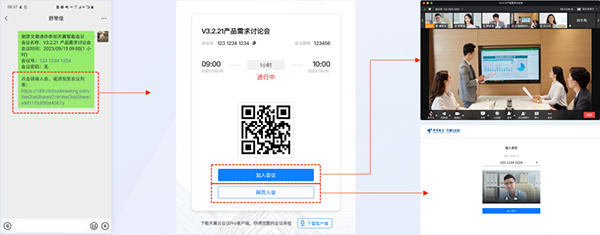
没有被添加为与会者?您还可以点击会议信息中的链接入会,您可通过微信、邮件等通讯工具获取会议创建者分享的会议邀请信息,在会议邀请信息中,点击【入会链接】;
• 打开会议邀请卡,在会议邀请卡中您可选择客户端或网页方式加入会议;如您已安装天翼智能会议客户端且登录时,点击【加入会议】,浏览新页面提示点击【打开天翼智能会议】,自动唤起会议客户端,且直接入会,未登录时,需先登录后通过加入会议入口进入;
• 如您未安装应用,您可以选择下载客户端后登录加入,也可选择网页入会,点击【网页入会】,新页面打开天翼云网页端,登录后通过加入会议入口进入。
如何使用双屏?
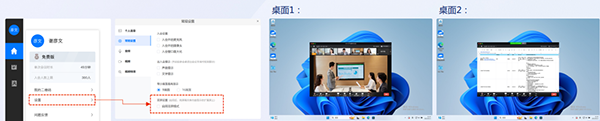
如果您使用的是Windows系统,并且PC连接了两个显示器,打开天翼智能会议双屏模式后,可将视频画面和共享流分别显示在不同的显示器上,从而获得更佳的会议体验。在会中、会外都可以开启双屏模式:
• 会议中点击“更多-设置”、在个人中心页中,找到“设置“,在设置弹窗内点击“常规设置”;
• 在“常规设置”页面勾选“双屏设置”,即可开启双屏模式;
• 开启双屏模式后,在会内观看共享时一个屏幕显示共享内容,另一个屏幕显示参会者视频画面(画面布局可切换)。
参会者可在会议中进行哪些会议操作?
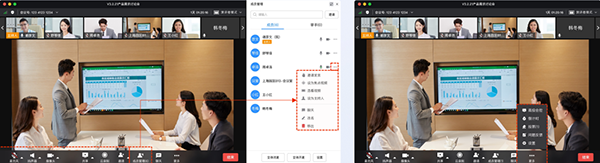
• 参会者在会议中可对自己进行音视频开关及切换设备、共享、邀请(需主持人设置参会者具有邀请权限)、举手、聊天等操作;
• 参会者可在会议【成员】里对自己进行改名;
• 对其他参会者进行选看视频、添加至我的联系人、聊天;
• 参会者还可以在【更多】中,进行投票、问题反馈、入会设置操作。
软件特点
共享屏幕
支持在PC端共享电脑桌面,与其他用户沟通交流更加高效
仅共享正在运行的应用程序,让会议更专注
支持共享电脑声音、人像叠加,沉浸式体验让沟通更流畅
协作白板
桌面端和移动端均可开启白板,随心书写
支持激光笔、画笔、文本编辑、图形等多种工具协作批注
多端实时互动协作,高效开展头脑风暴
在线投票
主持人桌面端和移动端均可发起投票
实时获取投票结果,在会内快速达成决策
在线实时公示投票结果,保障投票结果公正性
会议录制
支持云端录制,重要会议内容高清视频随时回放
客户端、企业管理后台均可下载录制文件
会议控制
主持人可控制单成员或全场静音/取消静音
32种会议画面布局按需选择,会前、会中随时切换不同画面布局
丰富的会控能力,灵活管理成员、画面布局、控制各种权限
保障安全
采用国密算法,对视频通信内容进行端到端加密
会议密码、移出会议,有效防止会议信息泄露
设置与会范围,支持所有人或仅邀请成员参会
查看全部
同类推荐
-

天翼智能会议电脑版下载安装 162.18MB 版本: 天翼智能会议电脑版是一款功能丰富的会议软件,旨在提供高效和便捷的会议体验。使用该软件,用户可以轻松创建和组织会议,邀请参会人员,并实时进行在线协作和沟通。它支持多种视频会议模式,如屏幕共享、文件传输和实时聊天,使参会人员能够更直观地交流和协作。
下载 -

大师笔记电脑版下载 99.53MB 版本: 大师笔记是一款功能强大、界面简洁直观的笔记软件。它支持对各种样式的字体进行格式化,并可以轻松拷贝。此外,用户还可以方便地插入本地图片,只需将图片拖拽到编辑器中即可完成操作。软件使您可以像管理大师一样,集中管理笔记、任务和知识。即使使用简单易懂的MMD样式,您也可以创建丰富多样的笔记内容。
下载 -

PDF Super Toolkit电脑版下载 59.26 MB 版本: PDF Super Toolkit电脑版是一款功能强大的PDF转换工具,可以帮助您解决各种与PDF相关的问题。它提供了多种实用的功能,包括转换PDF为Word、图像、PPT和Excel等格式。您还可以使用该软件进行PDF文件的合并、分割、图像提取、文本和图片替换等操作。除此之外,PDF Super Toolkit还支持文档加密、解密、更改密码和用户权限等安全操作,以保护您的文档的安全性。
下载 -

数字五笔输入法电脑版下载 16.28MB 版本: 数字五笔输入法破解版是一款简易的五笔输入法。该输入法摒弃了传统的汉字拆分和字根理念,采用创新的笔顺输入方式。不需要背字根或拆汉字,上手容易,完美解决了学习难、输入慢和不能词组输入的问题。类似手机输入法,只需十个数字和五种笔画即可输入中文。
下载 -

Polaris Office电脑版下载 257.65MB 版本: Polaris Office电脑版是一款为Windows系统设计的办公软件,早期主要面向移动端用户,用于查看和编辑常见的办公文档,如Word、Excel和PPT等。现在,Polaris Office推出了电脑版,使用户可以在电脑上体验其强大的功能。与常用的微软Office软件相比,Polaris Office电脑版还增加了PDF阅读器,以满足办公需求。该软件的启动快捷方式仅有一个,方便用户查看文件。此外,电脑版的数据可以与手机版互通使用。
下载 -

VovSoft Daily Journal下载 5.50MB 版本: VovSoft Daily Journal是一款简约、功能齐全的日记管理记录工具应用。它的主要功能是帮助用户轻松记录每一天的点点滴滴,包括日常生活和工作中的重要事项。这款应用非常方便易用。同时,VovSoft Daily Journal还提供了多种风格主题界面,你可以根据个人喜好自由切换字体、颜色和记录标签。只需一键下载安装注册,即可开始记录并收藏过往回忆。此外,该软件还支持类数据导入导出备份功能和密码锁定,确保你的隐私安全。
下载 -
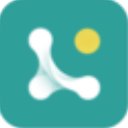
客源多官方版下载 50.43MB 版本: 客源多官方版是一款功能强大的网络营销和客服软件。注册后,用户可以免费使用一段时间。客源多提供全渠道云客服系统,支持网站、微信、公众号、小程序、微博、APP等多种渠道的接入。它提供了统一的对话窗口和集中客服管理功能,协助企业的市场、销售和客服团队在客户全生命周期内提供优质的客户服务体验。
下载 -

Star PDF Watermark下载 12.99MB 版本: Star PDF Watermark是一款功能强大的PDF水印添加工具。它支持向PDF文件添加文字和图片水印,并允许用户自定义透明度、位置、大小和倾斜等效果。此外,它还提供了诸如PDF文件命名、水印预览、选择水印页面等多种功能。
下载 -

Pitch下载 99.54MB 版本: Pitch是一款以团队协作为核心的文稿演示软件,专为团队间的交流而设计。它提供了创建演示文稿、设置工作区域、保存模板、自定义颜色和字体等功能,可以满足用户对编辑文档的需求。Pitch还支持团队成员之间的合作,能够实现美观、清晰的演示效果。对于需要进行团队合作的用户来说,非常推荐使用Pitch。
下载 -

EasyConnect电脑版下载 25.97MB 版本: EasyConnect电脑版是一款功能强大的网络工具,使用它不需要进行复杂的操作和配置,只需下载安装并打开即可完成连接。通过EasyConnect,用户可以在办公室之外访问公司内网的所有系统和应用。当公司部署了深信服远程应用发布解决方案后,所有的业务系统和应用都可以轻松迁移到移动互联网上。这意味着用户可以通过手机、平板电脑等智能移动终端随时随地进行业务操作。
下载